RoboForm İncelemesi: Bu Parola Yöneticisi 2022’de İyi mi?
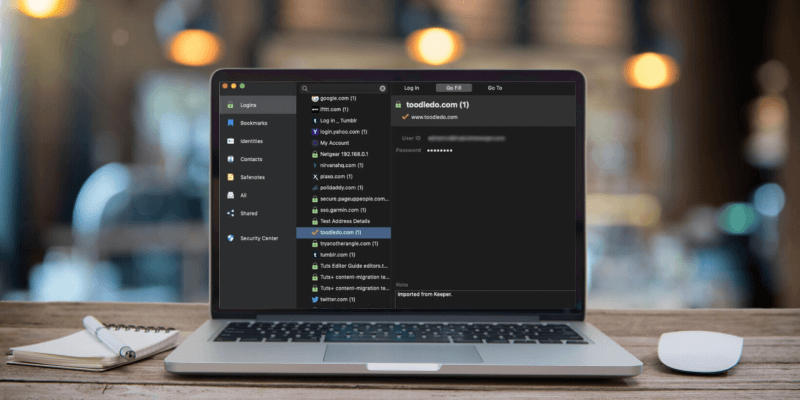
Roboform
Özet
RoboForm rekabetin çoğundan daha uygun fiyatlı. Çoğu insanın ihtiyaç duyduğu tüm özellikleri, kullanımı oldukça kolay bir pakette sunar. Bu zorlayıcı, ancak bunu LastPass’in ücretsiz planıyla karşılaştırın. Aynı zamanda çoğu kişinin ihtiyaç duyduğu tüm özellikleri sunar ve sınırsız sayıda parolayı tüm cihazlarınızda senkronize eder ve düşük bir fiyata öncelik veren kullanıcılar için en iyi seçenektir.
Özellikler kazanmak için biraz para harcamayı tercih ediyorsanız (ve yazılımı yapan geliştiricileri finansal olarak destekleyin) düşünün 1Password, Dashlane, LastPass, ve Yapışkan Şifre. Bir siteye giriş yapmadan önce bir parola girilmesini istemek gibi daha fazla güvenlik seçeneği sunarlar ve bilgisayar korsanları e-posta adreslerinizden veya parolalarınızdan herhangi birini ele geçirmeyi başarırsa sizi uyarmak için karanlık web’i tarar. Ama onlar için önemli ölçüde daha fazla ödeyeceksiniz.
RoboForm, kanıtlanmış bir geçmişe ve sadık kullanıcılardan oluşan bir orduya sahip iyi bir orta yoldur. Hiçbir yere gitmiyor. O yüzden bir deneyin. İhtiyaçlarınızı karşılayıp karşılamadığını görmek için 30 günlük ücretsiz deneme süresini kullanın ve size hitap eden diğer şifre yöneticileriyle karşılaştırın. Hangisinin ihtiyaçlarınızı en iyi şekilde karşıladığını kendiniz keşfedin.
Ne sevdim: Nispeten ucuz. Birçok özellik. Basit parola içe aktarma. Windows uygulama parolalarını yönetir.
Sevmediğim Şey: Ücretsiz plan yalnızca tek bir cihaz içindir. Bazen biraz sezgisel değil. Bazı gelişmiş özelliklerden yoksundur.
Içindekiler
- Bu RoboForm İncelemesi İçin Neden Bana Güvenmelisiniz?
- Roboform İncelemesi: Sizin İçin Neler Var?
- 1. Parolaları Güvenli Bir Şekilde Saklayın
- 2. Her Web Sitesi İçin Parola Oluşturun
- 3. Web Sitelerine Otomatik Olarak Giriş Yapın
- 4. Uygulama Şifrelerini Otomatik Olarak Doldurun
- 5. Web Formlarını Otomatik Olarak Doldurun
- 6. Girişleri Güvenli Bir Şekilde Paylaşın
- 7. Özel Bilgileri Güvenli Bir Şekilde Saklayın
- 8. Parola Endişelerine Karşı Uyarılın
- RoboForm Derecelendirmelerimin Arkasındaki Nedenler
- RoboForm’a Alternatifler
- Sonuç
Bu RoboForm İncelemesi İçin Neden Bana Güvenmelisiniz?
Adım Adrian Try ve şifre yöneticileri on yılı aşkın bir süredir hayatımı kolaylaştırıyor. RoboForm’u bundan çok önce denediğimi hayal meyal hatırlıyorum, yaklaşık 20 yıl önce ilk çıktığında. Ancak o sırada bir parola yöneticisi ve form doldurucu kullanma taahhüdünde bulunmaya hazır değildim. Bu birkaç yıl daha sürdü.
2009 yılında kullanmaya başladım. LastPasskişisel girişlerim için ücretsiz plan. Çalıştığım şirket bunun üzerinde standartlaştı ve yöneticilerim şifreleri bilmeme gerek kalmadan web servislerine erişmeme izin verdi ve artık ihtiyacım olmadığında erişimi kaldırdı. Bu yüzden o işten ayrıldığımda şifreleri kiminle paylaşabileceğim konusunda hiçbir endişem yoktu.
Son birkaç yıldır Apple’ın iCloud Anahtarlık yerine. macOS ve iOS ile iyi bir şekilde bütünleşir, parola önerir ve otomatik olarak doldurur (hem web siteleri hem de uygulamalar için) ve aynı parolayı birden fazla sitede kullandığımda beni uyarır. Ancak rakiplerinin tüm özelliklerine sahip değil ve bu inceleme dizisini yazarken seçenekleri değerlendirmeye hevesliyim.
Yıllar içinde nasıl geliştiğini görmek için RoboForm’u tekrar test etmeyi dört gözle bekliyordum, bu yüzden 30 günlük ücretsiz deneme sürümünü iMac’ime kurdum ve birkaç gün boyunca kapsamlı bir şekilde test ettim.
Aile üyelerimden bazıları teknoloji konusunda bilgili ve şifre yöneticileri kullanırken, diğerleri en iyisini umarak onlarca yıldır aynı basit şifreyi kullanıyor. Siz de aynısını yapıyorsanız, umarım bu inceleme fikrinizi değiştirir. RoboForm’un sizin için doğru şifre yöneticisi olup olmadığını öğrenmek için okumaya devam edin.
Roboform İncelemesi: Sizin İçin Neler Var?
RoboForm, formları ve şifreleri otomatik olarak doldurarak zamandan tasarruf etmekle ilgilidir ve özelliklerini aşağıdaki sekiz bölümde listeleyeceğim. Her alt bölümde, uygulamanın neler sunduğunu keşfedeceğim ve ardından kişisel görüşlerimi paylaşacağım.
1. Parolaları Güvenli Bir Şekilde Saklayın
Yüzlerce şifreyi nasıl hatırlıyorsun? Onları basit tutmak? Hepsini aynı yap? Onları bir kağıda karalamak mı? Yanlış cevap! Bunları hiç hatırlamayın, bunun yerine bir şifre yöneticisi kullanın. RoboForm, şifrelerinizi bulutta güvenli bir şekilde saklayacak, tüm cihazlarınız ile senkronize edecek ve otomatik olarak dolduracaktır.

Ancak kesinlikle tüm parolalarınızı aynı bulut hesabında tutmak daha az güvenlidir. Bu hesap saldırıya uğrarsa, her şeye erişebilirler! Sezgilere aykırı gelebilir, ancak makul güvenlik önlemleri kullanıldığında, parola yöneticilerinin bunları depolamak için en güvenli yerler olduğuna inanıyorum.
Hesabınızı güçlü bir ana parola ile koruyarak başlayın. RoboForm’a her giriş yaptığınızda yazmanız gereken şifre budur. Unutulmaz ama kolay tahmin edilemez olduğundan emin olun. RoboForm, önemli bir güvenlik önlemi olarak bunun kaydını tutmaz ve unutursanız size yardımcı olamaz. Ve tüm verileriniz şifreli olduğundan, buna da erişimleri yoktur.
Fazladan bir güvenlik katmanı için RoboForm Everywhere hesaplarına çok faktörlü kimlik doğrulama ekleyebilirsiniz. Ardından, hesabınıza erişmek için yalnızca şifrenize değil, aynı zamanda mobil cihazınızda SMS veya Google Authenticator (veya benzeri) aracılığıyla size gönderilen ve bilgisayar korsanlarının erişmesini neredeyse imkansız hale getiren bir koda da ihtiyacınız olacak.
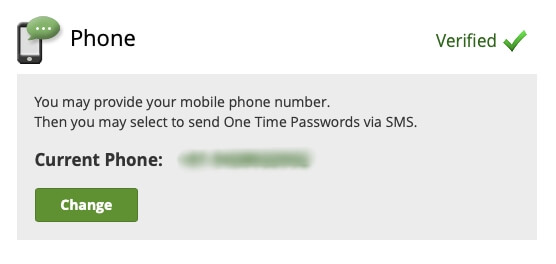
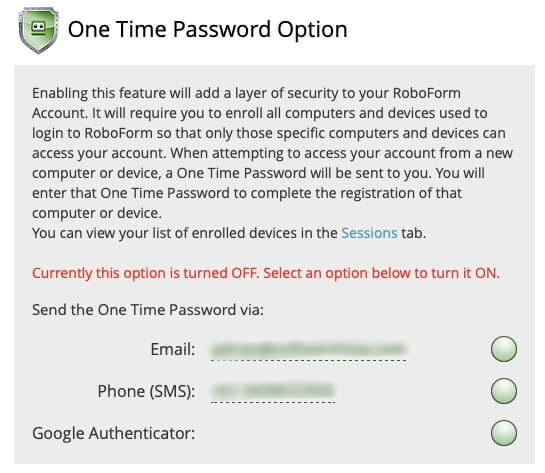
Eminim zaten bir sürü şifreniz vardır. Başlamak için onları RoboForm’a nasıl alırsınız? Uygulama, her oturum açtığınızda bunları öğrenecektir. Diğer şifre yöneticilerinin aksine, bunları uygulamaya manuel olarak giremezsiniz.
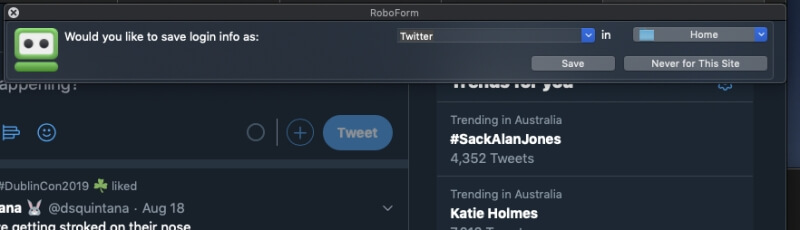
RoboForm, parolalarınızı bir web tarayıcısından veya başka bir parola yöneticisinden de alabilir. Örneğin, Google Chrome’dan içe aktarabilir…
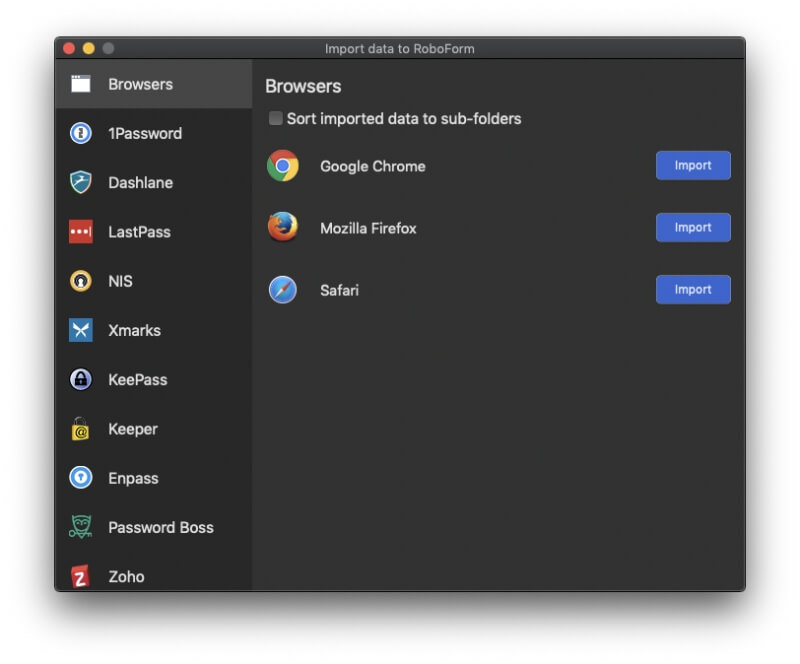
…ama nedense bende işe yaramadı.
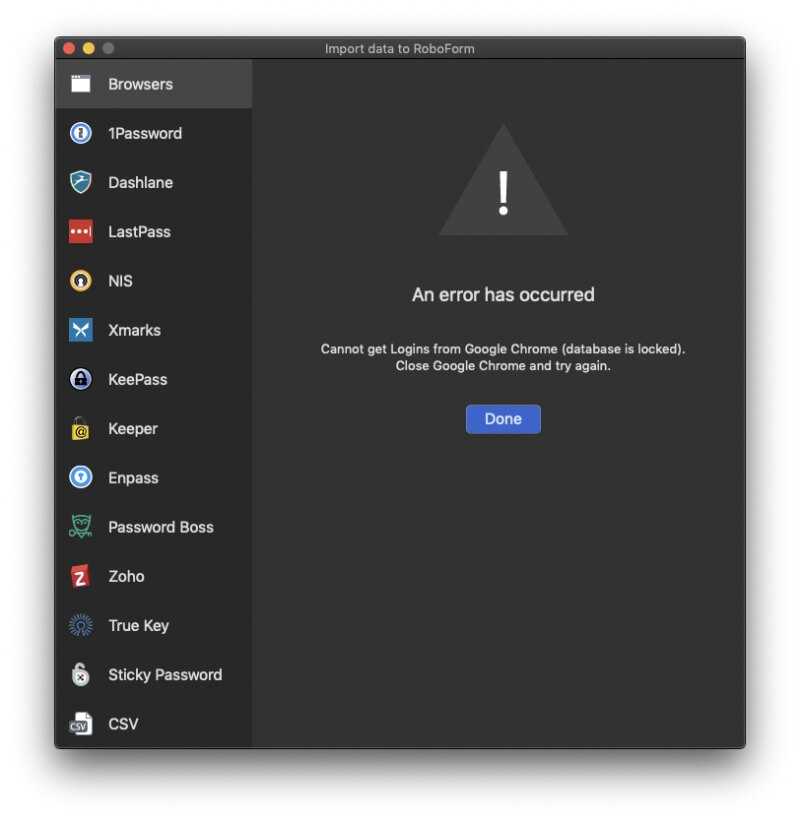
Ayrıca 1Password, Dashlane, Keeper, True Key ve Sticky Password dahil olmak üzere çok çeşitli parola yöneticilerinden içe aktarabilir. Keeper’dan içe aktarmayı seçtim, ancak önce onları o uygulamadan dışa aktarmam gerekiyordu.
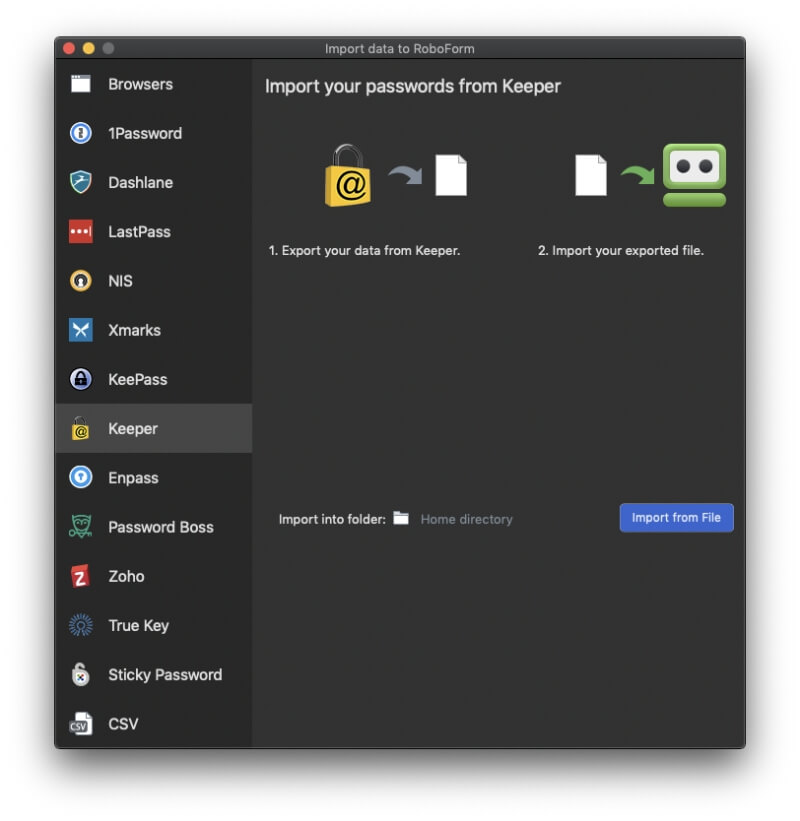
İşlem sorunsuz ve basitti ve şifrelerim başarıyla içe aktarıldı.
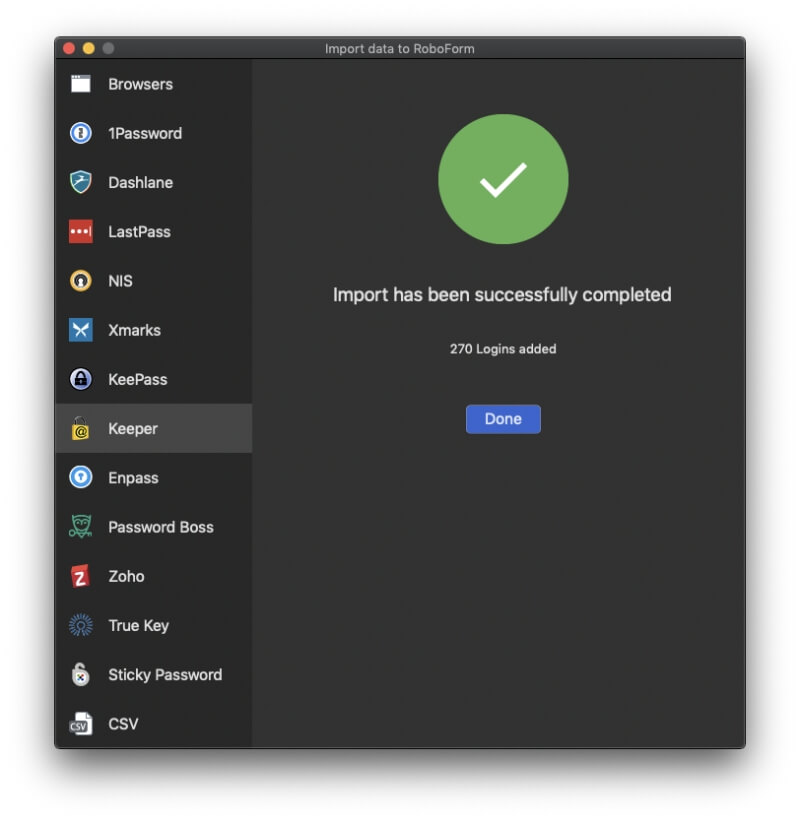
RoboForm, parolaları klasörler halinde düzenlemenize olanak tanır ve tüm Keeper klasörlerimin de içe aktarıldığını görmek güzel. Keeper gibi, parolalar da sürükle ve bırak yöntemiyle klasörlere eklenebilir.
kişisel görüşüm: Ne kadar çok parolanız varsa, onları yönetmek o kadar zor olur. Çevrimiçi güvenliğinizden ödün vermeyin, bunun yerine bir parola yöneticisi kullanın. RoboForm Everywhere güvenlidir, parolalarınızı klasörler halinde düzenlemenize olanak tanır ve ihtiyaç duyduğunuzda onlara sahip olmanız için bunları her cihazla eşitler.
2. Her Web Sitesi İçin Parola Oluşturun
Parolalarınız güçlü olmalıdır – oldukça uzun ve bir sözlük kelimesi değil – bu nedenle kırılmaları zordur. Ve benzersiz olmalıdırlar, böylece bir sitenin şifresi ele geçirilirse, diğer siteleriniz savunmasız kalmaz.
Yeni bir hesap oluşturduğunuzda, RoboForm sizin için güçlü, benzersiz bir şifre oluşturabilir. Diğer şifre yöneticilerinin aksine, web sitesinde veya hatta RoboForm uygulamasında bir düğme bulamazsınız. Bunun yerine, RoboForm tarayıcı uzantısının düğmesine basın.
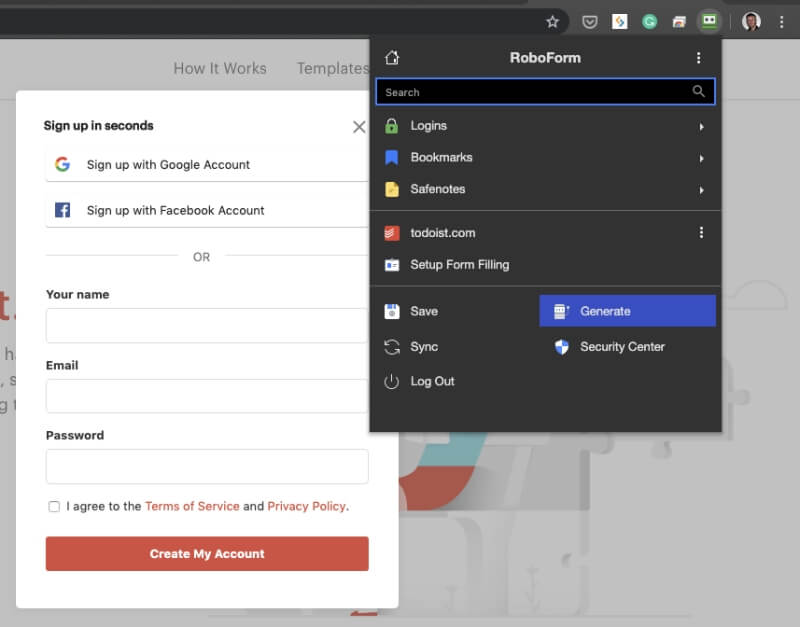
Tıkla Oluşturmak düğmesine tıkladığınızda, kayıt sayfasındaki sağ alana sürükleyebileceğiniz bir şifre verilecektir.
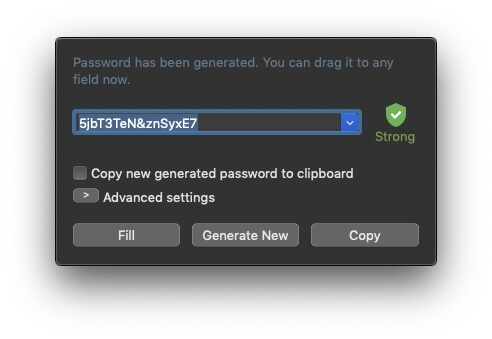
Belirli parola gereksinimleriniz varsa, bunları tanımlamak için Gelişmiş Ayarlar düğmesine tıklayın.
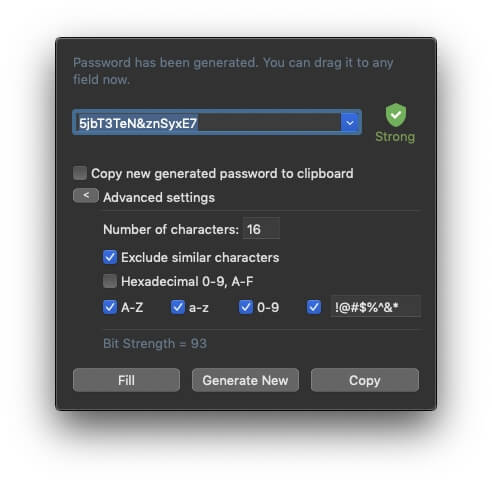
Bu şifreyi kırmak zor olacak, ama hatırlaması da zor olacak. Neyse ki, RoboForm bunu sizin için hatırlayacak ve hizmete her giriş yaptığınızda, hangi cihazdan giriş yaparsanız yapın, otomatik olarak dolduracaktır.
kişisel görüşüm: Tüm parolalarınızı hatırlamanız gerektiğinde, güvenliğimizi tehlikeye attığını bilsek de aynı basit parolayı yeniden kullanmak caziptir. RoboForm ile her web sitesi için hızlı ve kolay bir şekilde farklı bir güçlü şifre oluşturabilirsiniz. Ne kadar uzun ve karmaşık oldukları önemli değil çünkü onları asla hatırlamak zorunda değilsiniz—RoboForm bunları sizin için yazacaktır.
3. Web Sitelerine Otomatik Olarak Giriş Yapın
Artık tüm web hizmetleriniz için uzun, güçlü parolalarınız olduğuna göre, RoboForm’un bunları sizin için doldurmasını takdir edeceksiniz. Bunu yapmanın en uygun yolu tarayıcı uzantısını kullanmaktır. RoboForm’u yükledikten sonra, bir web tarayıcısını ilk kullandığınızda uzantıyı yüklemenizi isteyecektir.
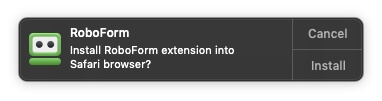
Alternatif olarak, bunları uygulamanın tercihlerinden yükleyebilirsiniz.
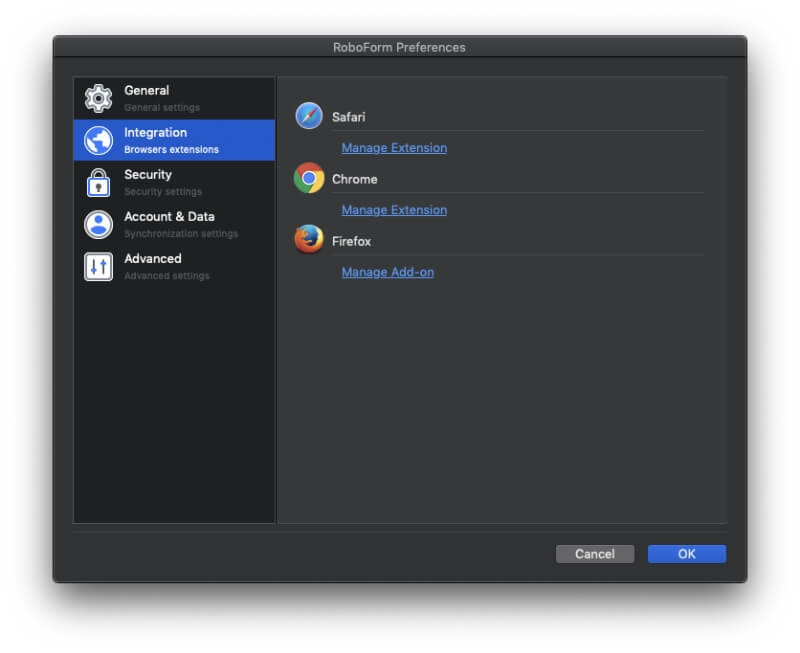
RoboForm’un bildiği bir web sitesine gittiğinizde, sizin için oturum açabilir. Giriş bilgileri, diğer şifre yöneticilerinde olduğu gibi sizin için otomatik olarak doldurulmaz. Bunun yerine tarayıcı uzantısı simgesine tıklayın ve oturum açma ayrıntılarını seçin. Bu web sitesinde birden fazla hesabınız varsa, tıklamak için bir dizi seçeneğiniz olacaktır.
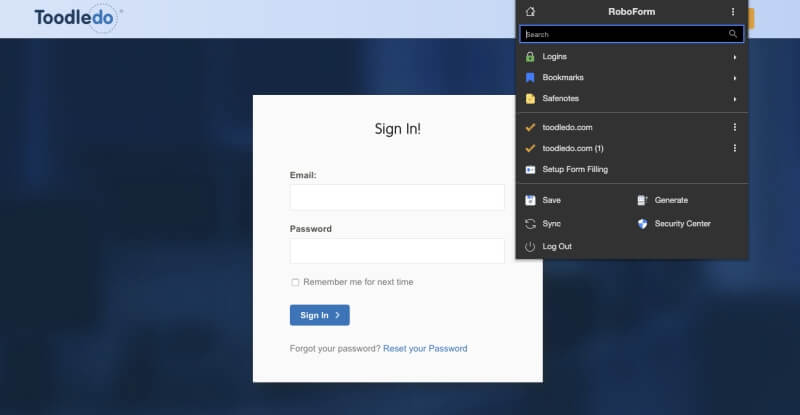
Alternatif olarak, siteye gidip simgeye tıklamak yerine, her iki işi de tek adımda yapmak için RoboForm’u kullanabilirsiniz. Tarayıcı uzantısından Girişler’e tıklayın, ardından istediğiniz web sitesini seçin. Siteye yönlendirileceksiniz ve tek adımda giriş yapacaksınız.
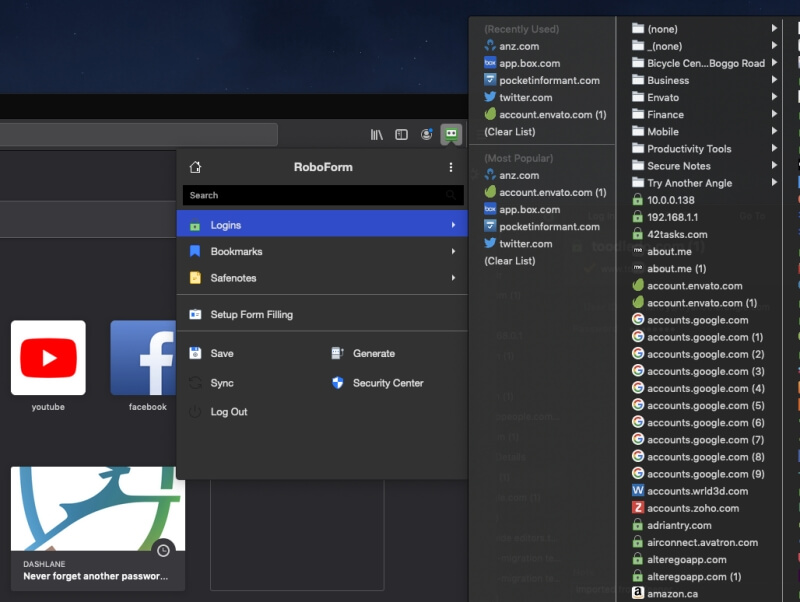
Alternatif olarak, RoboForm uygulamasını kullanın. İstediğiniz web sitesini bulun ve ardından Git Doldur’u tıklayın.
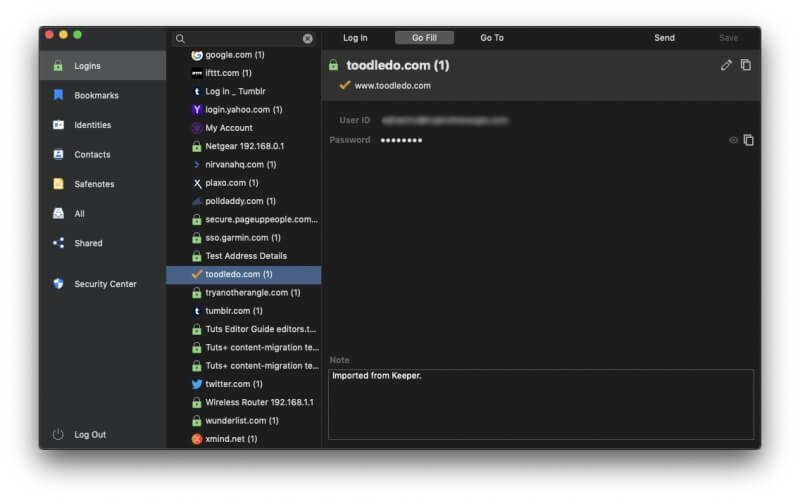
RoboForm ayrıca, oturum açmanızı gerektirmeyen web sitelerinde kolayca gezinmenizi sağlar. Bu siteler, uygulamanın Yer İmleri bölümünde saklanır.
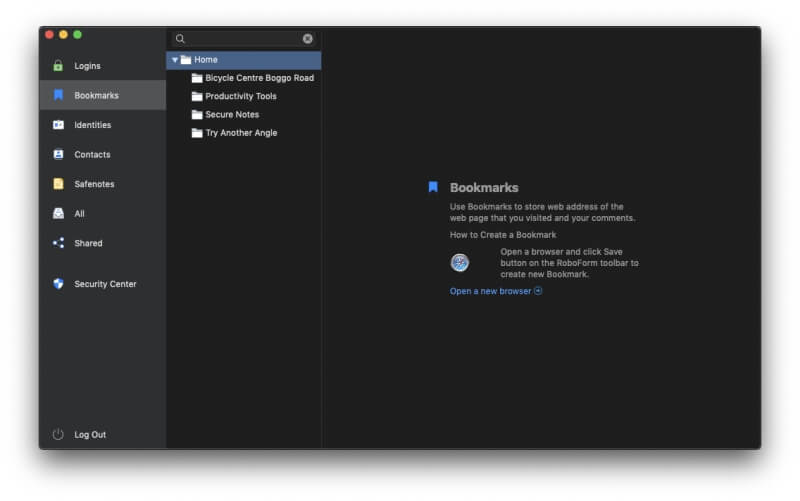
Bazı şifre yöneticileri, örneğin banka hesabınız gibi bazı sitelere otomatik olarak giriş yapmadan önce ana şifrenizin yazılmasını istemenize izin verir. Bu bana huzur veriyor. Ne yazık ki, RoboForm bu seçeneği sunmaz.
kişisel görüşüm: RoboForm’da oturum açtığınız sürece, web hesaplarınızda oturum açarken başka bir parola yazmanız gerekmeyecektir. Bu, hatırlamanız gereken tek parolanın RoboForm ana parolanız olduğu anlamına gelir. Keşke banka hesabıma giriş yapmayı biraz daha kolay hale getirebilseydim!
4. Uygulama Şifrelerini Otomatik Olarak Doldurun
Şifrelere ihtiyaç duyan sadece web siteleri değil. Birçok uygulama da oturum açmanızı gerektirir. Windows kullanıyorsanız RoboForm bunu da halledebilir. Birkaç şifre yöneticisi bunu yapmayı teklif ediyor.
RoboForm, yalnızca web parolaları için değil, Windows uygulama parolalarınızı da (örn. Skype, Outlook, vb.) kaydeder. Uygulamanızda oturum açtığınızda RoboForm, bir sonraki sefer için şifreyi kaydetmeyi önerecektir.
kişisel görüşüm: Bu, Windows kullanıcıları için harika bir avantajdır. Mac kullanıcıları da uygulamalarında otomatik olarak oturum açabilse iyi olurdu.
5. Web Formlarını Otomatik Olarak Doldurun
Web formlarını doldurmak, RoboForm’un asıl varlık nedeniydi. Tüm formları, bir giriş ekranını doldurmak kadar basit bir şekilde doldurabilir. Uygulamanın Kimlikler bölümü, formları doldurmak için kullanılacak kişisel bilgilerinizi doldurduğunuz yerdir. Ev ve iş gibi farklı rolleriniz ve koşullarınız için farklı veri kümelerine sahip olabilirsiniz.
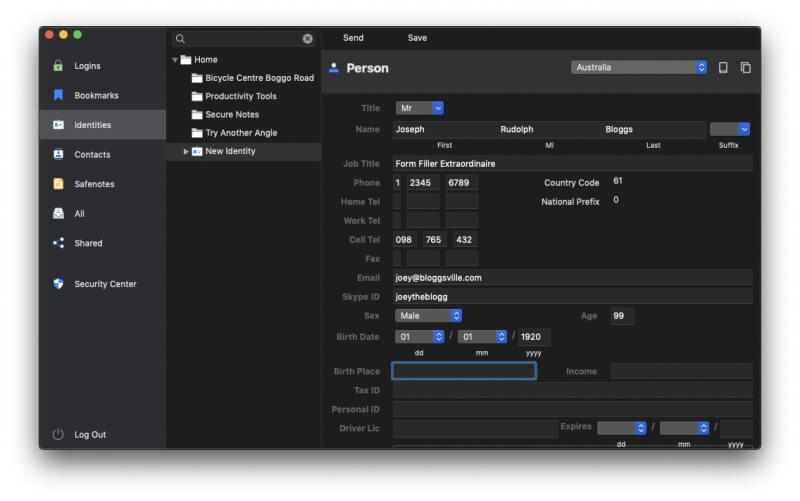
Kişisel bilgilerinizin yanı sıra iş, pasaport, adres, kredi kartı, banka hesabı, araba ve daha fazlasının ayrıntılarını da doldurabilirsiniz.
Şimdi bir web formu doldurmam gerektiğinde, RoboForm tarayıcı uzantısı simgesine tıklayıp bir kimlik seçiyorum. Kredi kartı bilgilerim de otomatik olarak doldurulabilir.
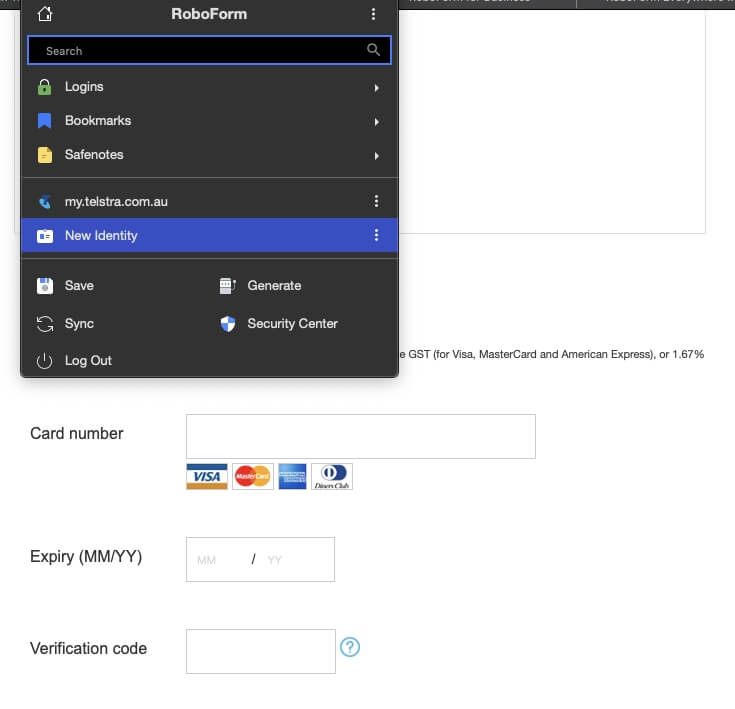
Ne yazık ki, son kullanma tarihi ve doğrulama kodu doldurulmadı. Belki de tarihle ilgili sorun, RoboForm’un dört basamaklı olduğu iki basamaklı bir yıl beklemesi ve RoboForm depolarken formun bir “doğrulama” kodu istemesidir. bir ‘doğrulama’ kodu.
Bu sorunların sıralanabileceğinden eminim (ve bazı ülkelerdeki kullanıcılar muhtemelen bunlarla hiç karşılaşmayacaklardır), ancak ilk seferinde Yapışkan Parola ile olduğu gibi çalışmaması çok yazık. RoboForm’un form doldurma konusundaki uzun geçmişiyle, sınıfının en iyisi olmasını bekliyordum.
kişisel görüşüm: Yaklaşık 20 yıl önce RoboForm, web formlarını bir robot gibi hızlı ve kolay bir şekilde doldurmak için tasarlandı. Bugün hala oldukça iyi bir iş çıkarıyor. Ne yazık ki, kredi kartı alanlarımdan birkaçı doldurulmadı. Eminim onu çalıştırmanın bir yolunu bulabilirdim, ancak iCloud Anahtarlık ve Yapışkan Notlar ile ilk kez çalıştı.
Zaman zaman başka biriyle bir şifre paylaşmanız gerekir. Belki bir iş arkadaşınızın bir web hizmetine erişmesi gerekiyor veya bir aile üyesi Netflix şifresini unuttu… tekrar. RoboForm, bir kağıda karalamak veya kısa mesaj göndermek yerine, şifreleri güvenli bir şekilde paylaşmanıza olanak tanır.
Bir girişi hızlı bir şekilde paylaşmak için öğeye sağ tıklayın ve Paylaşım’ı seçin veya ekranın üst kısmındaki Gönder’e tıklayın. Her iki yöntem de aynı şeyi yapıyor gibi görünüyor: Parolayı, alıcının kontrolünde kalacak ve geri alınamayacak şekilde paylaşın.
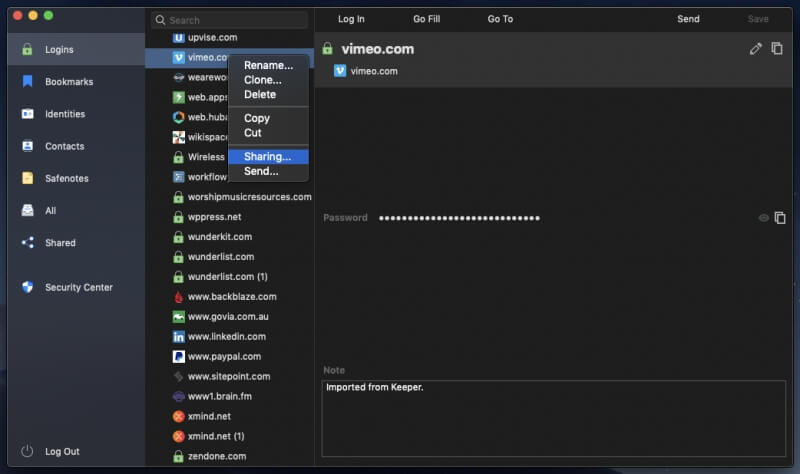
Paylaşılan tüm parolalar, Paylaşılanlar altında bulunur. Paylaşılan parolalar içersinler içermesinler, tüm klasörleriniz de görünür durumdadır.
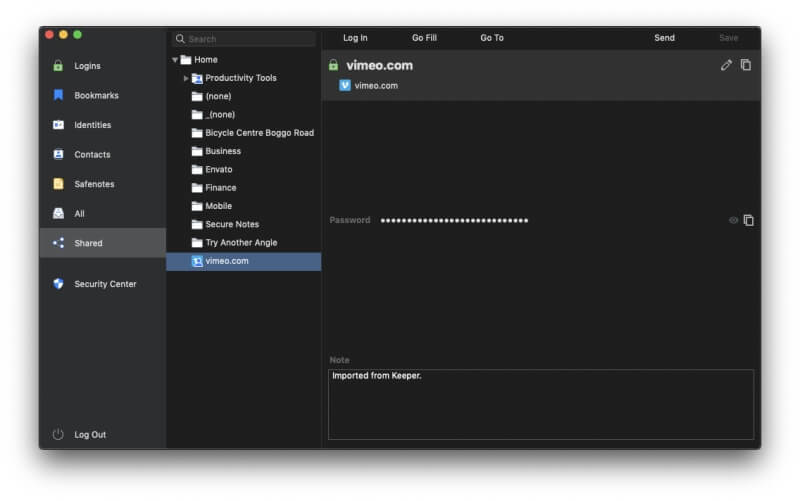
Daha ayrıntılı paylaşım için bunun yerine Paylaşılan Klasörler’i kullanın. Klasöre sağ tıklayın ve Paylaşım’ı seçin.
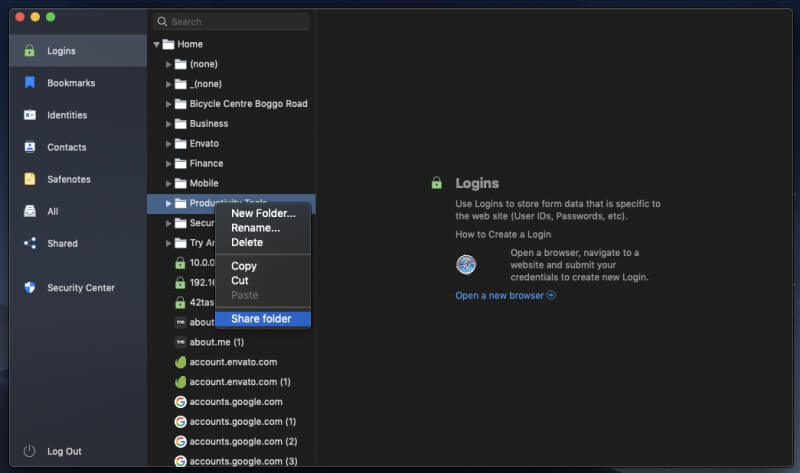
Paylaşılan klasörler size daha fazla kontrol sağlar. Her kullanıcıya farklı haklar verebilirsiniz:
- Yalnızca giriş yapın: Alıcı, Paylaşılan Klasördeki RoboForm öğelerini düzenleyemez veya paylaşamaz. Girişler yalnızca web sitelerinde, uygulamalarda ve mobil uygulamalarda oturum açmak için kullanılabilir (şifre Editör’de görüntülenemez). Kimlikler ve Güvenli Notlar Editör’de görüntülenebilir.
- Oku ve yaz: Alıcı, Paylaşılan Klasördeki RoboForm öğelerini görüntüleyebilir ve düzenleyebilir ve yaptıkları değişiklikler diğer alıcılara ve gönderene yayılır.
- Tam kontrol: Tam erişim hakları. Alıcı, tüm öğeleri görüntüleyebilir ve düzenleyebilir, izin düzeylerini ayarlayabilir ve diğer alıcıları (orijinal gönderen dahil) ekleyip kaldırabilir.
Paylaşım, örneğin bir kimlik veya güvenli bir not gibi diğer bilgi türleriyle de çalışır (aşağıda).
kişisel görüşüm: Bir parolayı paylaşmanın en güvenli yolu bir parola yöneticisi kullanmaktır. RoboForm, parolaları diğer kişilerle hızlı bir şekilde paylaşmanıza veya farklı kullanıcıların parolalara erişiminde ince ayar yapabileceğiniz paylaşımlı klasörler oluşturmanıza olanak tanır. Ve şifrelerden birini değiştirirseniz, diğer kullanıcıların kayıtları otomatik olarak güncellenecektir. Parolaları bu şekilde paylaşmak, herkesin RoboForm kullanmasını gerektirir, ancak ekstra rahatlık ve güvenlik, onu değerli kılar.
7. Özel Bilgileri Güvenli Bir Şekilde Saklayın
RoboForm sadece şifreleri saklamak için güvenli bir yer değildir. Özel bilgileri güvenli ve güvenli bir şekilde saklayabileceğiniz bir Güvenli Notlar bölümü de vardır. Parola korumalı bir dijital not defteri olarak düşünün. Sosyal güvenlik numaraları, pasaport numaraları ve kasanızın veya alarmınızın kombinasyonu gibi hassas bilgileri saklamak için kullanabilirsiniz.
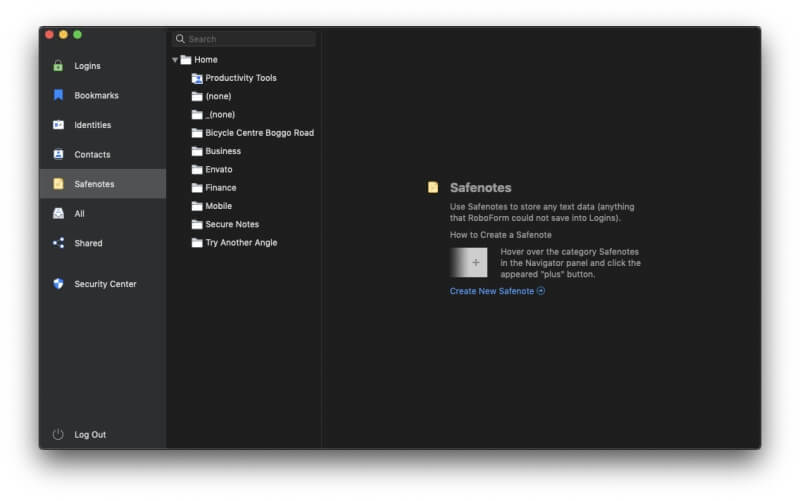
Notlarınız düz metindir ve aranabilir.
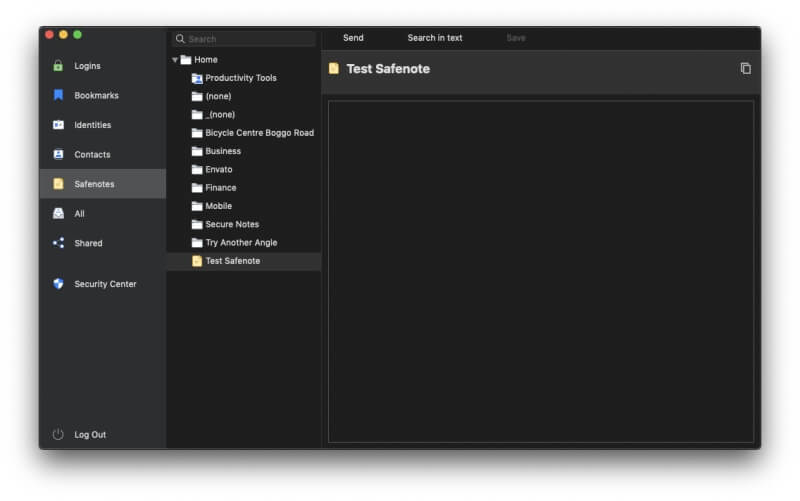
Maalesef 1Password, Dashlane, LastPass ve Keeper’da olduğu gibi dosya ve fotoğraf ekleyemez veya ekleyemezsiniz. Ehliyetinizden, pasaportunuzdan veya sosyal güvenliğinizden bilgileri saklamak istiyorsanız, manuel olarak girmeniz gerekecektir.
kişisel görüşüm: Kişisel ve finansal bilgilerin elinizde olması kullanışlı olabilir, ancak yanlış ellere geçmesini göze alamazsınız. Parolalarınızı güvenli bir şekilde saklamak için RoboForm’a güvendiğiniz gibi, diğer hassas bilgi türleri için de ona güvenin.
8. Parola Endişelerine Karşı Uyarılın
Daha iyi parola güvenliğini teşvik etmek için RoboForm, genel güvenlik puanınızı değerlendiren ve zayıf oldukları veya yeniden kullanıldıkları için değiştirilmesi gereken parolaları listeleyen bir Güvenlik Merkezi içerir. Aynı zamanda yinelenenler konusunda da uyarır: birden fazla kez girilmiş oturum açma bilgileri.
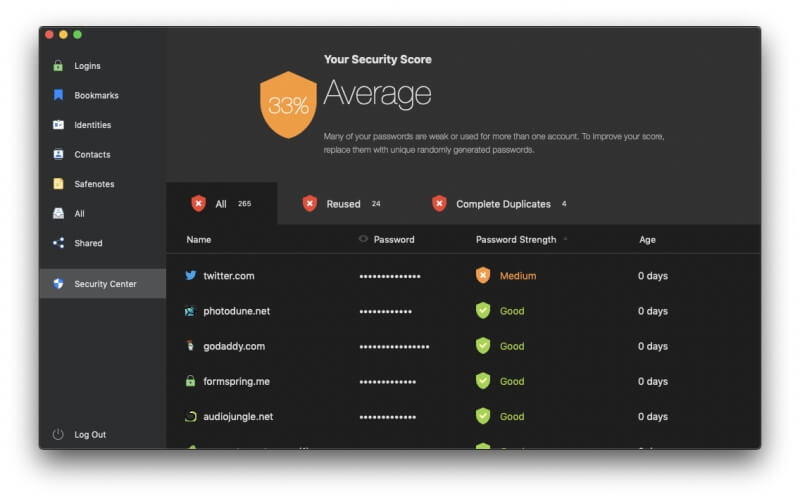
Sadece %33’lük bir ‘Ortalama’ puan aldım. RoboForm bana sert davranıyor çünkü bu, diğer şifre yöneticilerinin bana verdiğinden daha düşük bir puan. Ama yapacak işlerim var!
Puanım neden bu kadar düşüktü? Esas olarak yeniden kullanılan şifreler nedeniyle. RoboForm, yıllardır kullanılmayan çok eski bir hesaptan aldığım şifreleri denetliyor ve her şey için aynı şifreyi kullanmazken, birden fazla site için bazı şifreler kullandım.
RoboForm’un raporu, denediğim diğer hizmetlerden daha faydalı. Yeniden kullanılan uzun bir parola listesi yerine, aynı parolayı paylaşan site gruplarını görüntüler. Şifrelerimin çoğu sadece iki site arasında paylaşılıyor. Onları her seferinde benzersiz olacak şekilde değiştirmeliyim.
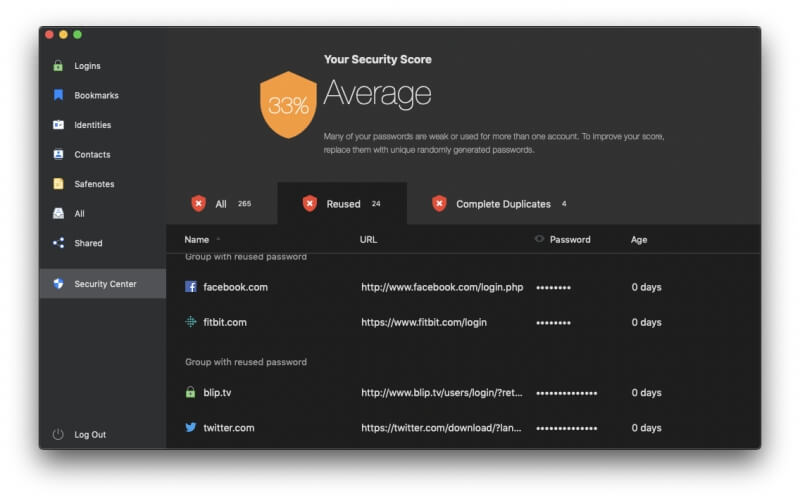
Parolalarımın çoğu yalnızca zayıf veya orta güçtedir ve değiştirilmeleri gerekir. Birkaç şifre yöneticisi bu süreci otomatikleştirmeye çalışır, ancak bu, her web sitesinin işbirliğini gerektirdiğinden zor olabilir. RoboForm denemez. Her bir web sitesine gitmem ve şifrelerimi manuel olarak değiştirmem gerekecek ve bu çok zaman alacak.
Güvenlik Merkezi, üçüncü taraf siteler saldırıya uğradığında güvenliği ihlal edilen parolalar hakkında da beni uyarmaz. 1Password, Dashlane, LastPass ve Keeper hepsi yapar.
kişisel görüşüm: Parola yöneticisi kullanmak güvenliği otomatik olarak garanti etmez ve yanlış bir güvenlik duygusuna kapılmak tehlikelidir. Neyse ki, RoboForm size parola sağlığınız hakkında net bir fikir verecek ve bir parolayı değiştirme zamanı geldiğinde sizi uyaracaktır. Bu, parolanın yeterince güçlü olmaması veya birçok web sitesinde kullanılıyor olabilir, ancak parolalarınızın güvenliği ihlal edildiğinde sizi uyarmaz veya diğer parola yöneticilerinin yaptığı gibi bunları sizin için otomatik olarak değiştirmez.
RoboForm Derecelendirmelerimin Arkasındaki Nedenler
Etkinlik: 4/5
RoboForm, daha pahalı uygulamaların çoğu işlevselliği dahil olmak üzere çoğu kullanıcının ihtiyaç duyduğu özellikleri içerir. Ancak, bir güvenlik denetimi gerçekleştirirken, web sitesi ihlalleri nedeniyle güvenliği ihlal edilmiş olabilecek şifreler konusunda uyarmaz, güvenliğin öncelikli olduğu ve form doldurmanın işe yaramadığı siteler için giriş yapmadan önce bir şifre yazılmasını isteyemem. diğer bazı şifre yönetimi uygulamalarında olduğu gibi kutudan çıktığımda benim için mükemmel.
Fiyat: 4.5 / 5
Çoğu uygulamanın yıllık 30-40$’a mal olduğu bir türde, RoboForm’un 23.88$/yıllık aboneliği yenileniyor ve yalnızca o kadar işlevsellik sunmayan McAfee True Key tarafından yeniliyor. Ancak LastPass’ın ücretsiz sürümü benzer bir özellik seti sunar, bu nedenle en düşük fiyatı arayan kullanıcılar için daha çekici olacaktır.
Kullanım kolaylığı: 4 / 5
Genel olarak, RoboForm’un kullanımını oldukça kolay buldum, ancak her zaman sezgisel değil. Örneğin, herhangi bir işlem yapmadan parolaları dolduran veya bir web sayfasını doldururken her alanın sonunda simgeleri görünür yapan diğer parola yöneticilerinin aksine, tarayıcı uzantısını kullanırken eylemi başlatmak için her zaman RoboForm simgesini tıklamanız gerekir. biçim. Bu çok fazla bir yük değil ve yakında ikinci doğa haline gelecek.
Destek: 4.5/5
The RoboForm Desteği ‘yardım merkezi’ bilgi bankasına ve çevrimiçi kullanım kılavuzuna (PDF formatında da mevcuttur) sayfa bağlantıları. Her kullanıcının 24/7 bilet sistemine erişimi vardır ve ödeme yapan aboneler ayrıca Pazartesi’den Cuma’ya mesai saatleri (EST) sırasında sohbet desteğine erişebilir.
RoboForm’a Alternatifler
1Password: 1Password, parolalarınızı sizin için hatırlayacak ve dolduracak tam özellikli, birinci sınıf bir parola yöneticisidir. Ücretsiz bir plan sunulmamaktadır. Bizim tam okuyun 1Şifre incelemesi .
Dashlane: Dashlane, parolaları ve kişisel bilgileri saklamanın ve doldurmanın güvenli ve basit bir yoludur. Ücretsiz sürümle 50’ye kadar şifreyi yönetin veya premium sürüm için ödeme yapın. Detaylı bilgimizi okuyun Dashlane incelemesi .
Yapışkan Şifre: Yapışkan Şifre size zaman kazandırır ve güvende olmanızı sağlar. Çevrimiçi formları otomatik olarak doldurur, güçlü parolalar oluşturur ve ziyaret ettiğiniz web sitelerinde otomatik olarak oturum açmanızı sağlar. Ücretsiz sürüm, senkronizasyon, yedekleme ve parola paylaşımı olmadan size parola güvenliği sağlar. Bizim tam okuyun Sabit Şifre incelemesi .
LastPass: LastPass, tüm şifrelerinizi hatırlar, böylece sizin hatırlamanıza gerek kalmaz. Ücretsiz sürüm size temel özellikleri sunar veya ek paylaşım seçenekleri, öncelikli teknik destek, uygulamalar için LastPass ve 1 GB depolama alanı elde etmek için Premium’a yükseltin. Bizim tam okuyun LastPass incelemesi .
McAfee True Key: True Key, parolalarınızı otomatik olarak kaydeder ve girer, böylece sizin yapmanıza gerek kalmaz. Sınırlı ücretsiz sürüm, 15 şifreyi yönetmenize izin verir ve premium sürüm, sınırsız şifreyi yönetir. Bizim tam okuyun True Key incelemesi .
Kaleci Şifre Yöneticisi: Keeper, veri ihlallerini önlemek ve çalışan verimliliğini artırmak için parolalarınızı ve özel bilgilerinizi korur. Sınırsız parola depolamayı destekleyen ücretsiz bir plan da dahil olmak üzere çok çeşitli planlar mevcuttur. Bizim tam okuyun Kaleci incelemesi .
Abine Bulanıklığı: Abine Blur, şifreler ve ödemeler dahil olmak üzere özel bilgilerinizi korur. Parola yönetiminin yanı sıra maskeli e-postalar, form doldurma ve izleme koruması da sunar. Bizim tam okuyun Bulanıklaştırma incelemesi .
Sonuç
Kaç şifreyi hatırlayabilirsin? Her sosyal medya hesabı ve banka hesabı, internet servis sağlayıcınız ve telekomünikasyon şirketiniz için bir tane, kullandığınız her oyun platformu ve mesajlaşma uygulaması için bir tane, Netflix ve Spotify’dan bahsetmeye gerek yok. Her şifre bir anahtar olsaydı, kendimi bir gardiyan gibi hissederdim ve o devasa anahtarlık beni gerçekten üzebilir.
Tüm girişlerinizi nasıl yönetiyorsunuz? Hatırlanması o kadar kolay şifreler oluşturuyorsunuz ki, aynı zamanda hacklenmesi de kolay mı? Bunları kağıda mı yoksa başkalarının karşılaşabileceği yapışkan notlara mı yazıyorsunuz? Her yerde aynı şifreyi mi kullanıyorsunuz, böylece bir şifre saldırıya uğradığında tüm sitelerinize erişebilsinler mi? Daha iyi bir yol var. Bir şifre yöneticisi kullanın.
Bu incelemeyi okuduktan sonra, umarım tüm cihazlarınızda bir şifre yöneticisi kullanmaya hazırsınızdır. RoboForm’u seçmeli misiniz? Belki.
RoboForm neredeyse yirmi yıldır bilgisayar kullanıcılarının hayatlarını kolaylaştırıyor, şifrelerini ve kişisel bilgilerini hatırlıyor ve gerektiğinde bunları otomatik olarak dolduruyor. Hizmet, yıllar boyunca birçok kullanıcı topladı ve hala sadık bir takipçi kitlesine sahip. Yeni kullanıcıların gemiye binmesi için hala yeterince zorlayıcı mı?
Evet, şifre yönetimi alanı oldukça kalabalık olmasına rağmen bugün hala iyi bir seçenek. RoboForm, yeni gelenlere ayak uydurmak için düzenli olarak güncellenmeye devam ediyor, Windows, Mac, Android ve iOS için ve çoğu büyük web tarayıcısı için mevcut ve rakiplerinin çoğundan daha uygun fiyatlı.
Denemek isterseniz ücretsiz bir sürüm ve 30 günlük deneme sürümü mevcuttur. Ücretsiz sürüm, tek bir cihazda tam işlevsellik sunar, bu nedenle şifrelerimizin kullandığımız her cihazda bulunmasına ihtiyaç duyan çoğumuz için uzun vadeli bir çözüm olarak çalışmayacaktır. Bunun için, aileniz için yılda 23.88 ABD Doları veya yılda 47.75 ABD Doları ödemeniz gerekir. İş planları yıllık 39.95 ABD dolarından itibaren mevcuttur.
Peki, bu RoboForm incelemesi hakkında ne düşünüyorsunuz? Aşağıda bir yorum bırakarak bize bildirin.
En son makaleler